暮らしのアイデアやおすすめのインテリア、簡単DIYなどの情報が満載のLIMIA(リミア)は、主にDIY女子や主婦層に人気があるソーシャルメディアです。
上記のようなカテゴリに限定されたブログにSNSの機能を付加したようなサービスで、一般の利用者も気軽にアイデアを投稿することができます。
専用の無料アプリがあり、スマホやタブレットからはアプリを利用します。
パソコンからのアクセスはWEBブラウザを使用します。
サービスや扱う情報としてはRoomClipに似ていますが、写真だけでなく文章も多く書けるところが特徴。
写真・YouTube動画の投稿、リンク(Amazonと楽天市場のアフィリエイト可)、TwitterやInstagramの引用ができるので、掲載できる情報の幅が広がります。
また、日記系記事はNGとしていますので、他のブログサービスとの差別化も図られています。
と、偉そうに書いていますが、私はLIMIAのことを最近知りました。※どうぶつタワーバトルをしてたら広告が出てきた(笑)
サービス開始は2015年なのでもう3周年(本記事掲載時点)を迎えるんですね。
運営はスマホゲームで有名なあのGREE(グリー)です。
LINK プレスリリース – GREE
LIMIAがなぜ女性に人気なのか。
それは情報のカテゴライズが女性向けだからだと思います。
LIMIA編集部が表示する広告も明らかに女性をターゲットに絞っています。
主婦の方たちの役に立つ暮らしのアイデアや安くて便利な商品の紹介。
また、ここ数年で急激に増えたDIY女子たちの憩いの場。
ファッションカテゴリにおいては男性用ファッションは皆無(笑)
そんなLIMIAですが、男性かな?と思うユーザーさんもちらほら。
生活の知恵やDIY、料理なんかは男女共通ですもんね!
ということで、男性の私が実際に記事を投稿してみました。
LIMIAとは
建築、リフォーム、リノベーションなどの住まいづくり、インテリア、収納、DIYなど「暮らしに関するアイデア」に関する情報交換の場がLIMIAです。
情報を閲覧するだけでも構いませんし、自分自身でアイデアを発信することもできます。
実際、どのような情報が公開されているのか。
以下の動画が参考になります。
LIMIAの使い方
私はパソコンを使っているので、画面ショットはパソコンが中心ですが、スマホアプリからも同じ操作が行えます。
LIMIAのホーム画面
パソコン版のLIMIAのホーム画面です。
ピックアップ記事が上部中央に2件、新着記事が左に3件。
ここに載ればバズるわけですね(笑)
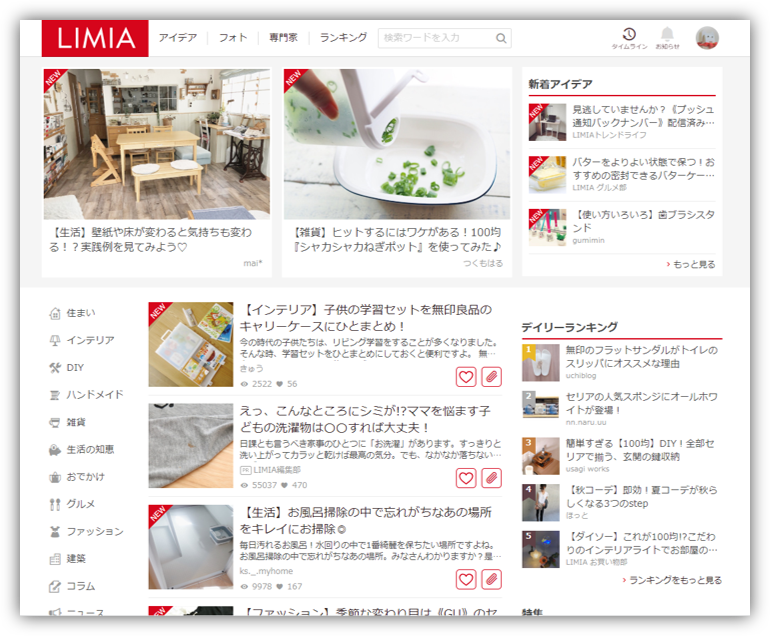
そして、こちらがスマホアプリ版。
カテゴリの変更は画面上部のカテゴリ名を横にスライドしてタップします。
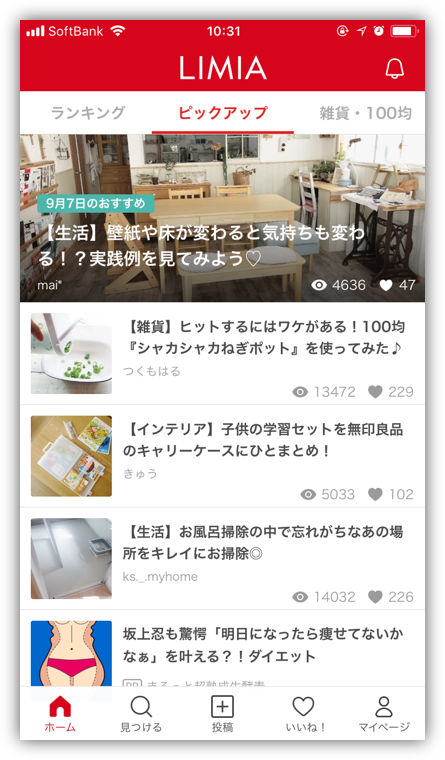
ユーザー登録
アイデアを投稿するにはユーザー登録が必要です。
その方法は「ユーザー登録」よりE-Mailアドレスとニックネームを入れるだけです。
Facebookアカウントでもログインが可能です。
初期設定
ユーザー登録を行うだけでアイデアの投稿は可能になるのですが、アイデアを投稿して閲覧者が来る前にホーム画面のURL設定や各種SNSのURLなどの初期設定を済ませておきましょう。
画面右上の丸いアイコンにマウスカーソルを乗せるとメニューが開きます。
「プロフィール編集」で自信のプロフィールやSNSのURL設定など、「設定」でマイページのURL設定などが行えます。

「プロフィール編集」画面です。
ここでは以下の設定を行うことが可能です。
- カバー写真の変更
- プロフィール画像の変更
- ニックネーム(ユーザー登録時に設定済み)
- 自己紹介文
- WEBサイトのURL
- InstagramのURL
- TwitterのURL
- FacebookのURL
プロフィール画像と自己紹介文は投稿したアイデアの画面に表示されますので、アクセスアップにつながるような素敵な内容にしましょう。
また、WEBサイトやSNSへのリンクはマイページに表示されますので、LIMIAからのアクセス流入を目的とされる方は必ず設定しておきましょう。
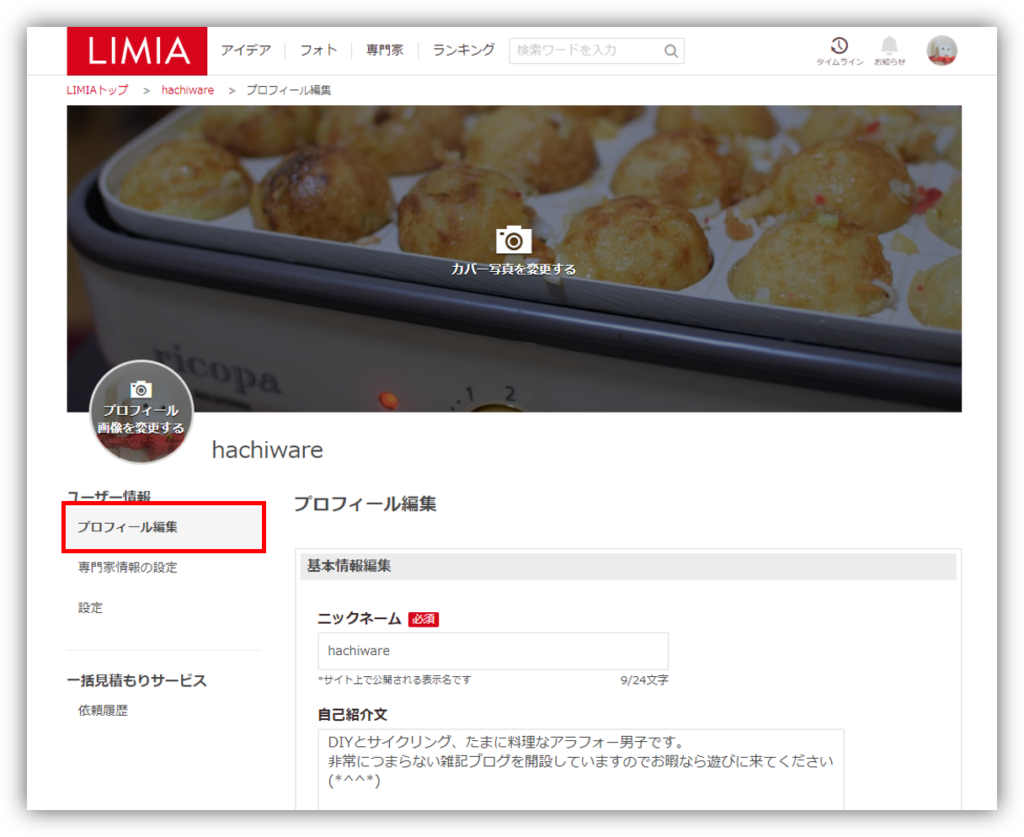
「プロフィール編集」画面
次に「設定」画面です。
ここでは以下の設定を行うことが可能です。
- メールアドレス(ユーザー登録時に設定済み)
- パスワード
- マイページのURL
マイページのURLを自分で考えた文字列にしたい場合はアイデア登録前に必ず設定しておきましょう。
LIMIA外でマイページへのリンクを貼ってもらえた場合、後に変更するとリンク切れとなってしまいます。
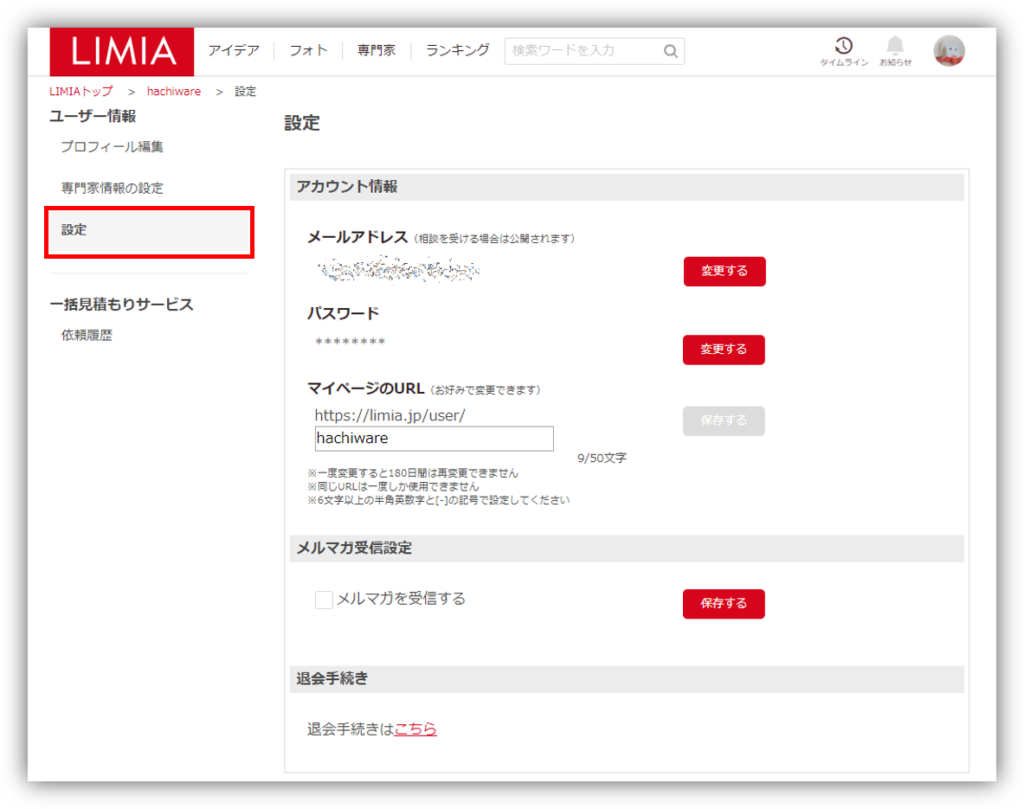
「設定」画面
アイデアの作成
先ほどの画面右上の丸いアイコンをクリックするとマイページに遷移します。
マイページの「アイデアを投稿」をクリックすると、新規にアイデアを投稿することができます。
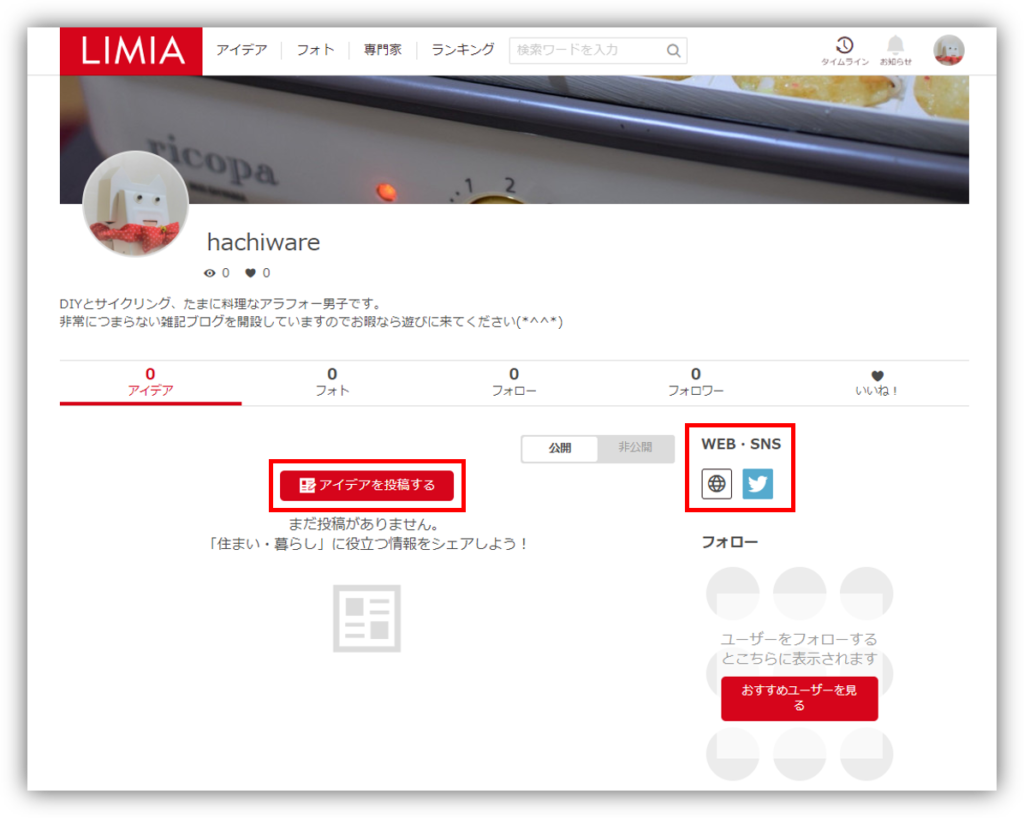
マイページ
基本情報の設定
新規アイデアのタイトルとカテゴリを選択します。
選択できるカテゴリは以下の通りです。
- 住まい
- インテリア
- DIY
- ハンドメイド
- 雑貨
- 生活の知恵
- おでかけ
- グルメ
- ファッション
- 建築
- コラム
- ニュース
設定後、「本文を書く」をクリックすると次の画面に遷移します。

アイデア作成
アイデアの編集画面です。
まずは基本情報を設定しましょう。
「基本情報を編集する」をクリックします。
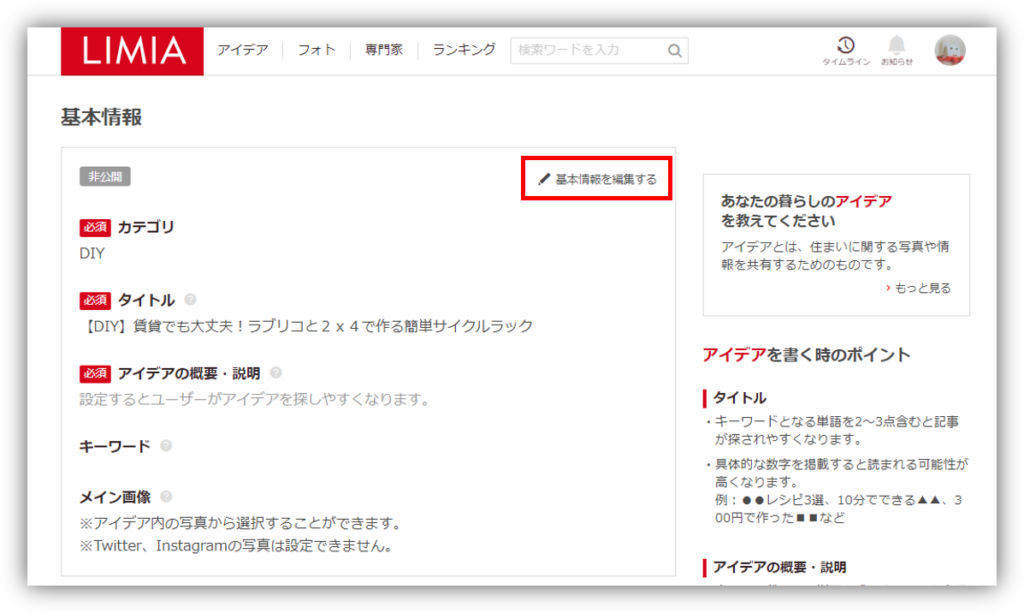
アイデア編集
ここではアイデアの概要・説明、タグ、アイキャッチ画像(投稿一覧に表示される画像)などが設定可能です。
なお、画像は本文内に追加したものから選択しますので、本文作成後に設定しましょう。
また、公開・非公開の切り替えもここから行います(後ほど説明します)。
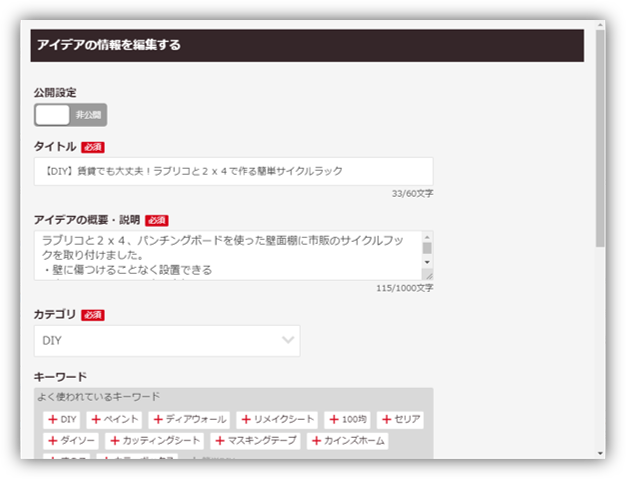
アイデア情報の編集(1)
保存後、設定した内容を確認しましょう。
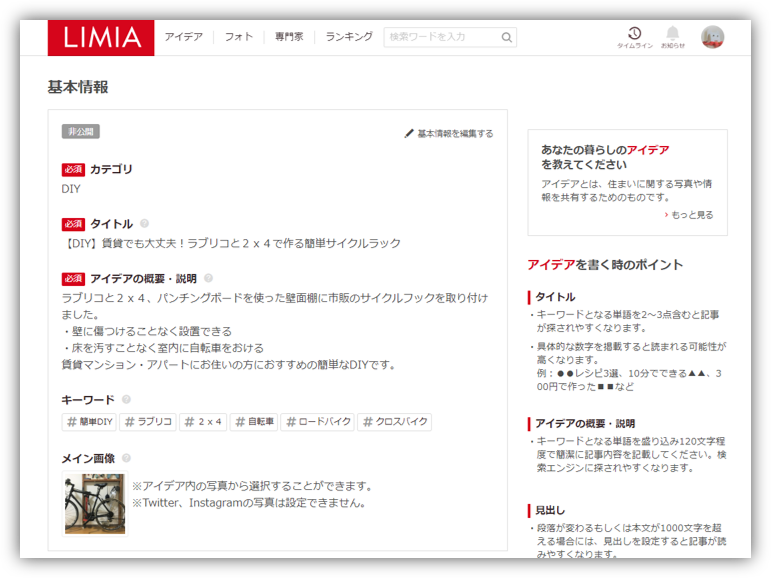
本文の作成・編集
投稿画面を下にスクロールすると、本文を編集するためのメニューがあります。
LIMIAはワープロライクで記事を作成するのではなく、メニューにあるそれぞれのパーツを作成し、それを並べることで1つの記事を作成します。
とてもシンプルでわかりやすいですね!
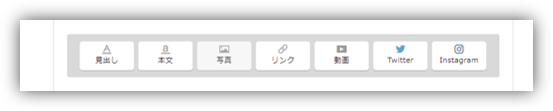
編集メニュー
では1つずつ見ていきましょう。
まずは見出し。
各段落のタイトルとなる部分です。
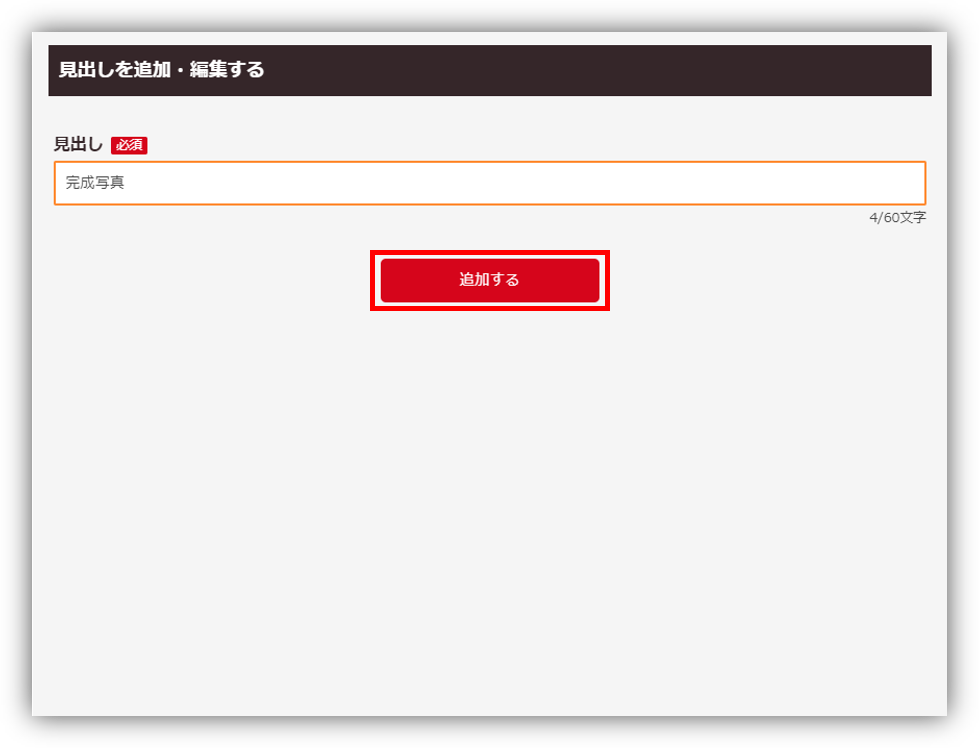
見出し
次に本文。
色を付けたりフォントを変えたりといった文字装飾は一切できません。
また、文章内の文字列にリンクを貼ることもできません。
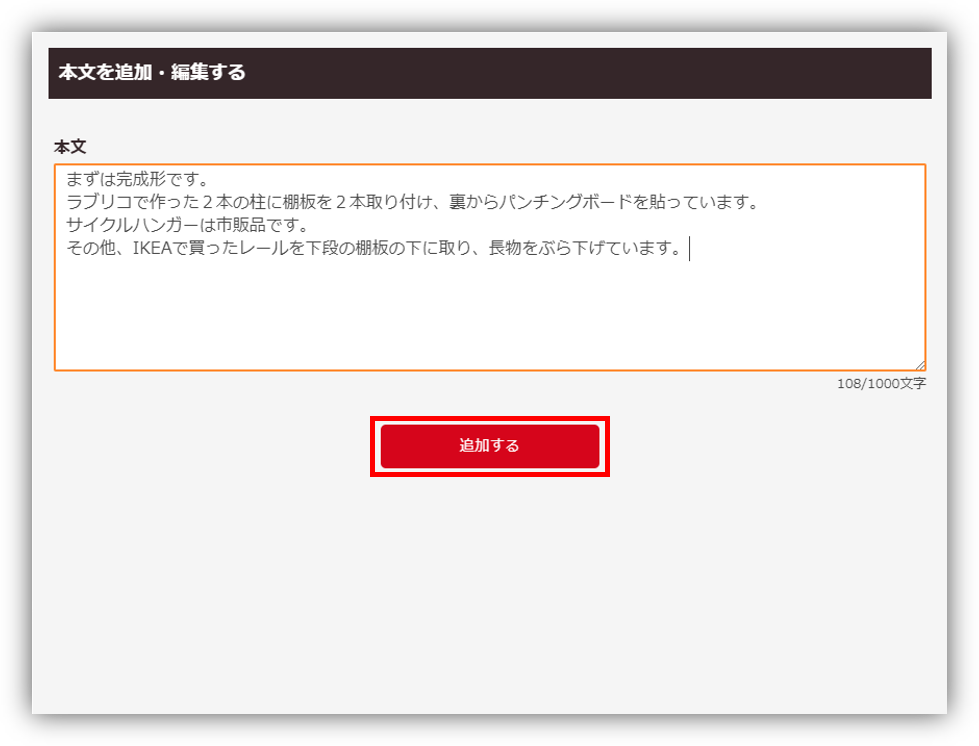
本文
続いて画像。
ファイルを選択し、アップロードします。
なお、Amazonや楽天市場の商品から画像を設定することもできますが、アフィリエイトリンクにはなりません。
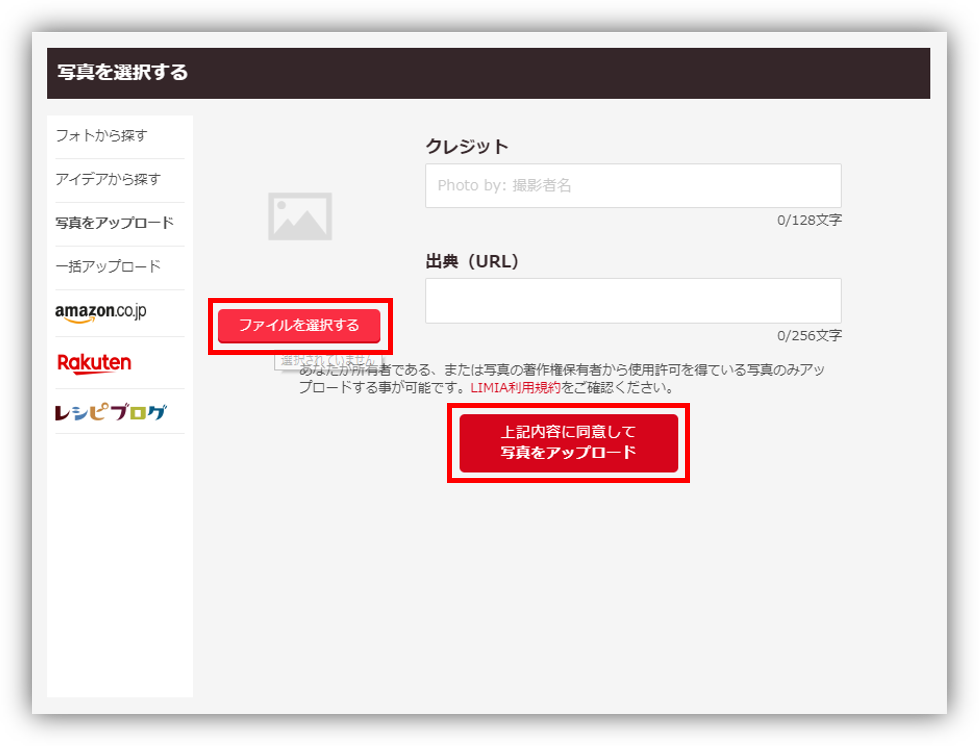
画像
続いてリンクです。
リンクテキストとリンク先を設定します。
リンクはボタンの形状で表示されます。
Amazonや楽天市場のアフィリエイトをするならこれで設定しましょう。
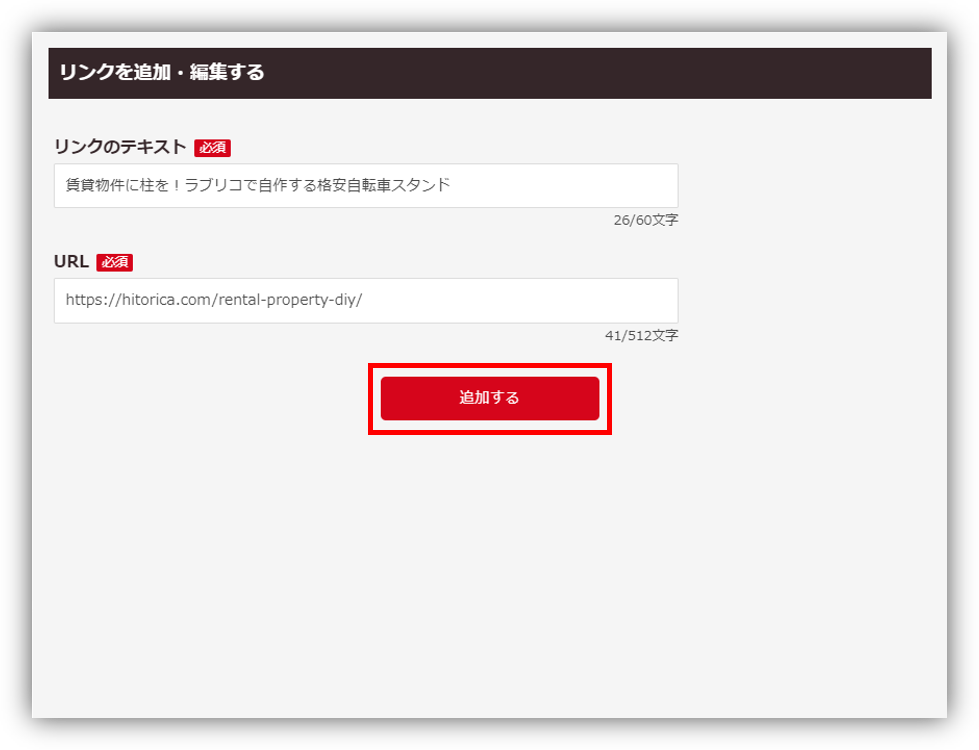
リンク
続いて動画です。
YouTubeから動画のURLをコピペします。
動画の説明も記載することが可能です。
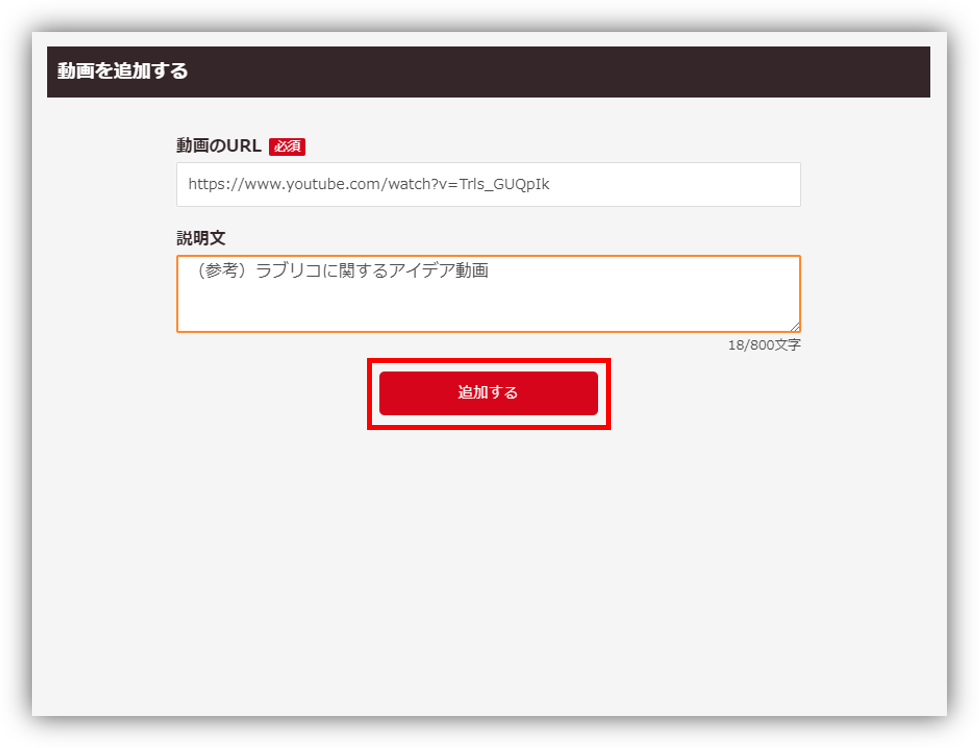
最後にTwitterやInstagramの記事埋め込みです。
記事のURLを取得し、貼りつけます。
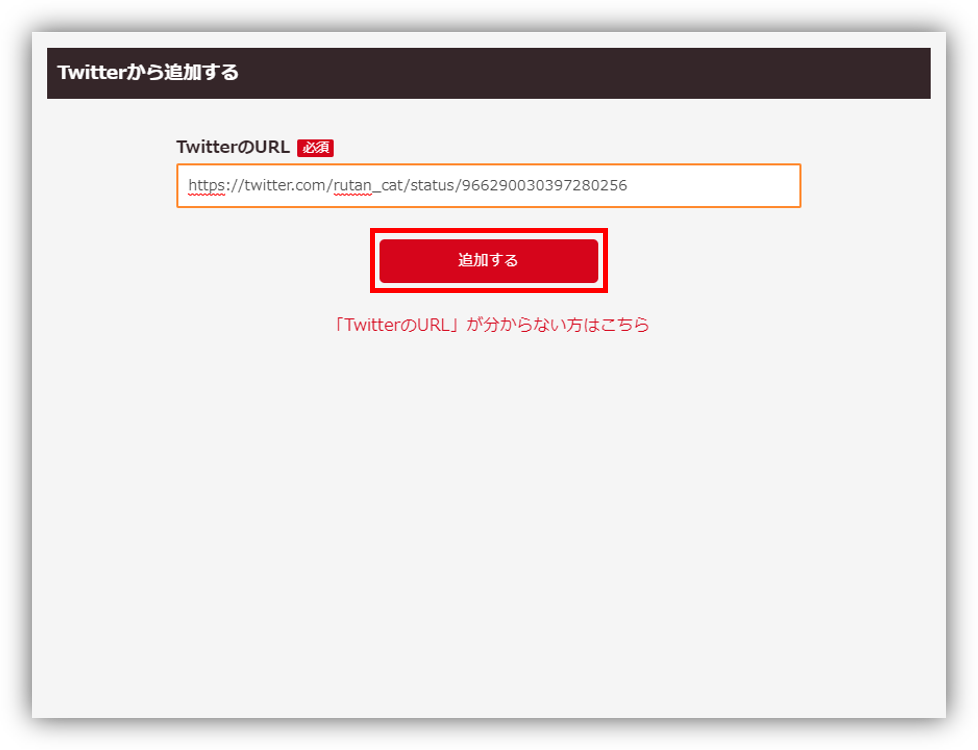
各編集メニューで追加したパーツはこのような形で表示されます。
パーツ下のサブメニューにある移動ボタンで表示位置を変更できます。
また、パーツの内容や削除もこのサブメニューから行います。
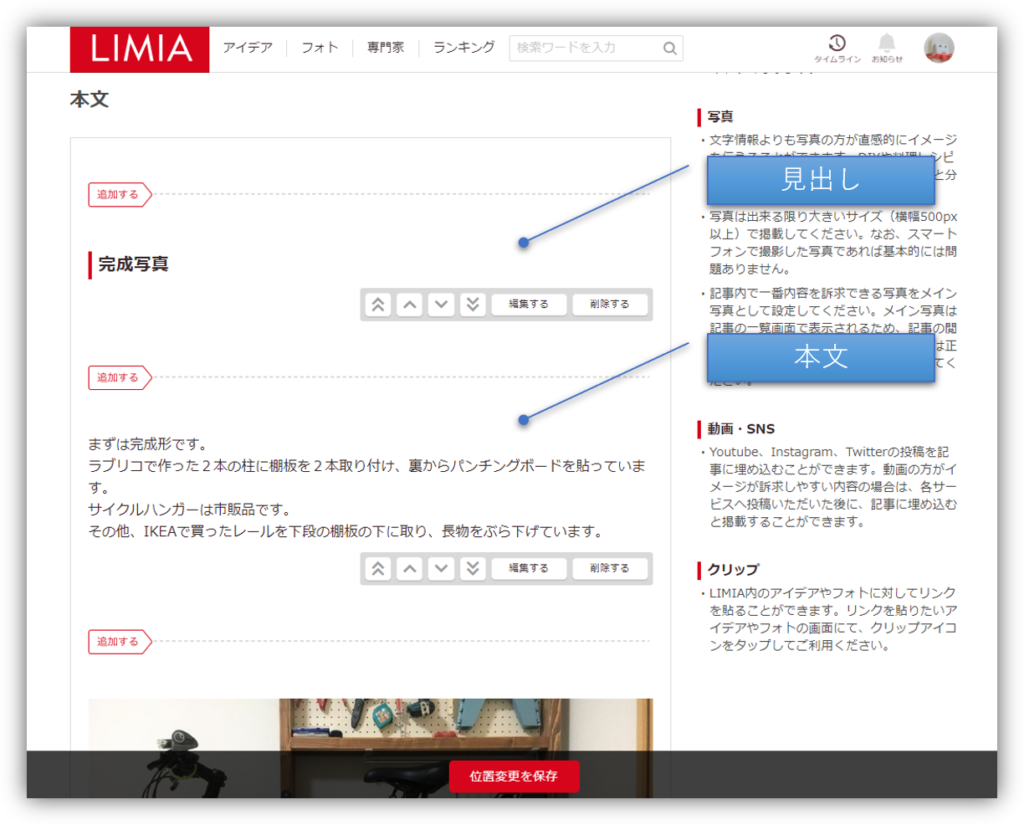
完成写真・本文
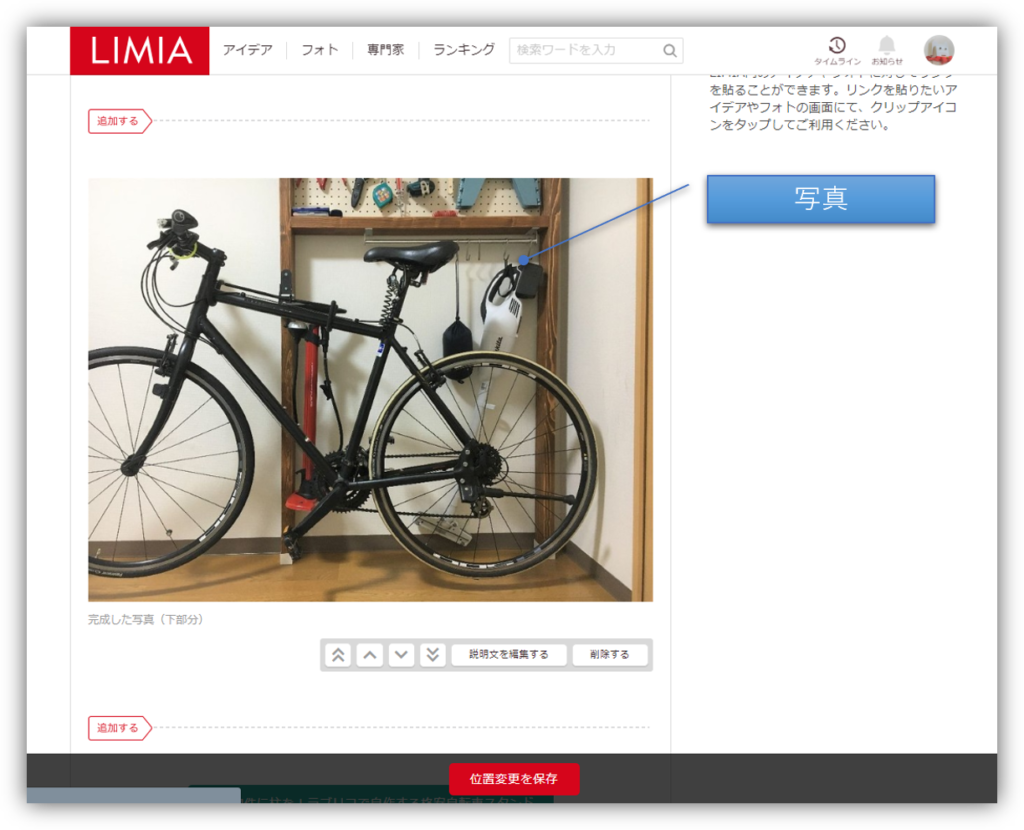
写真
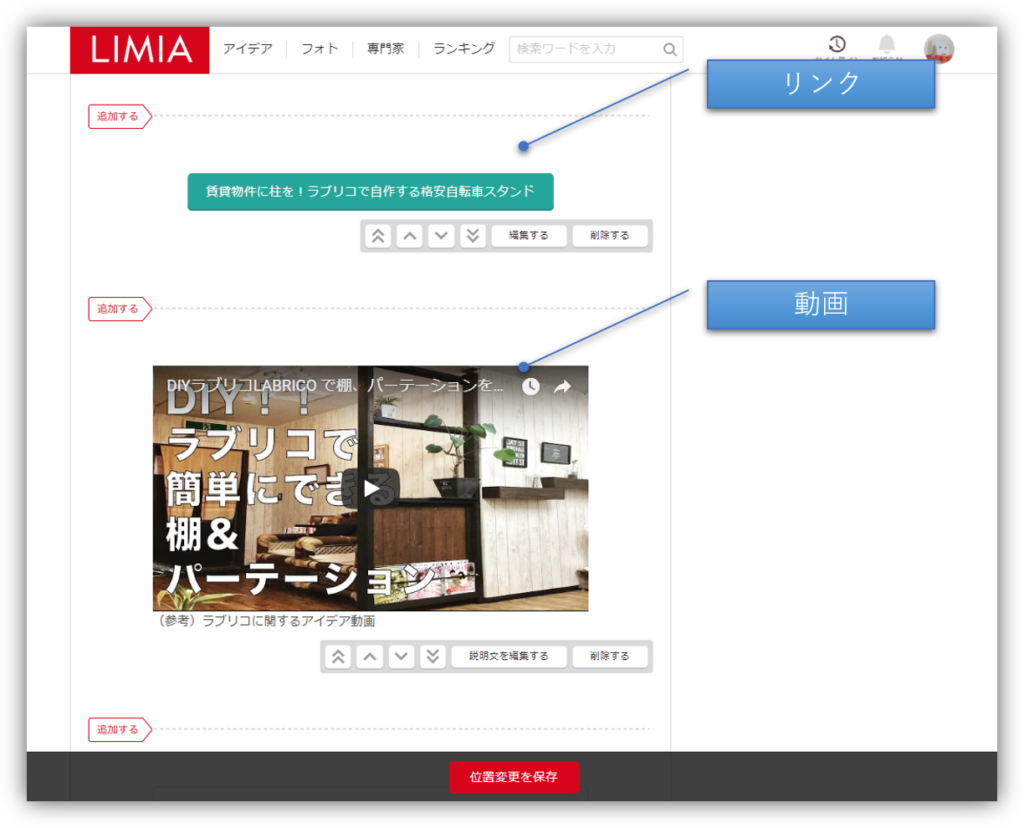
リンク・動画
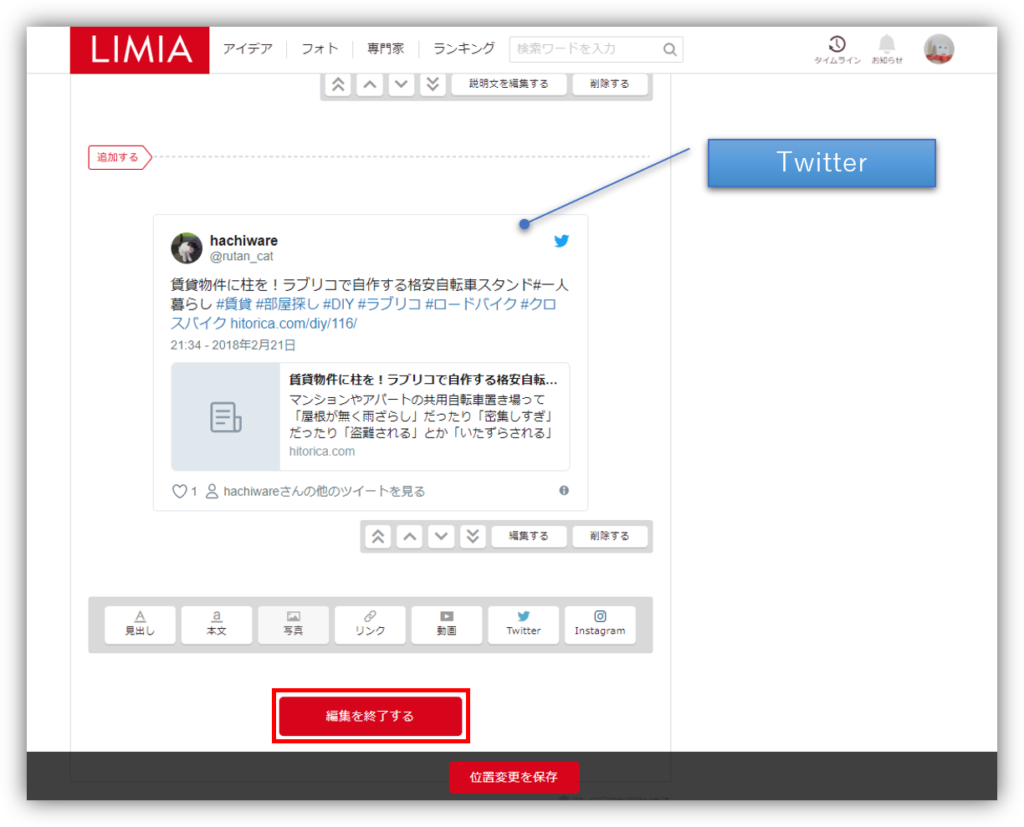
Twitterの画像の読み込みができていませんが、しばらく待つと読み込んでくれます。
ちなみにスマホアプリの投稿画面はこんな感じです。
パソコン版とあまり変わりませんね。
文字装飾など細かな編集を行えないようにしているのはスマホアプリからの投稿方法との共通化を図るためでしょうか。
とにかく編集操作は簡潔です。
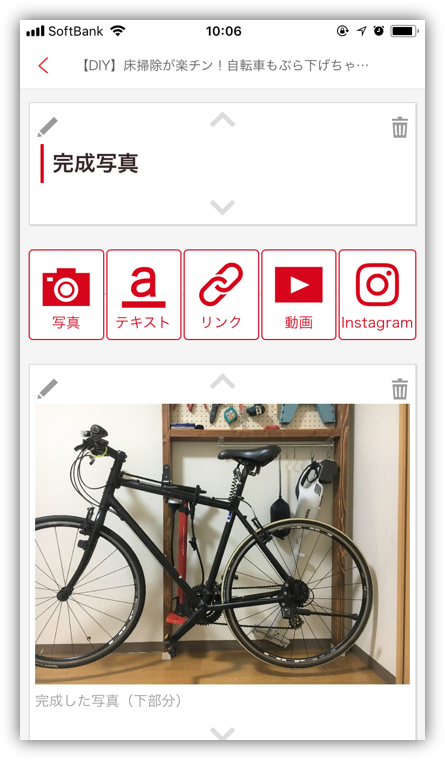
編集画面(スマホアプリ)
このような編集を行い、文章を構成していきます。
編集が終了したら、「編集を終了」で保存し、アイデアのプレビューを行いましょう。
なお、この時点ではまだ公開はされません。
記事にはFacebook、Twitter、はてぶ、Pinterestのソーシャルボタンが付きます。
SNSでの拡散も期待できますね!
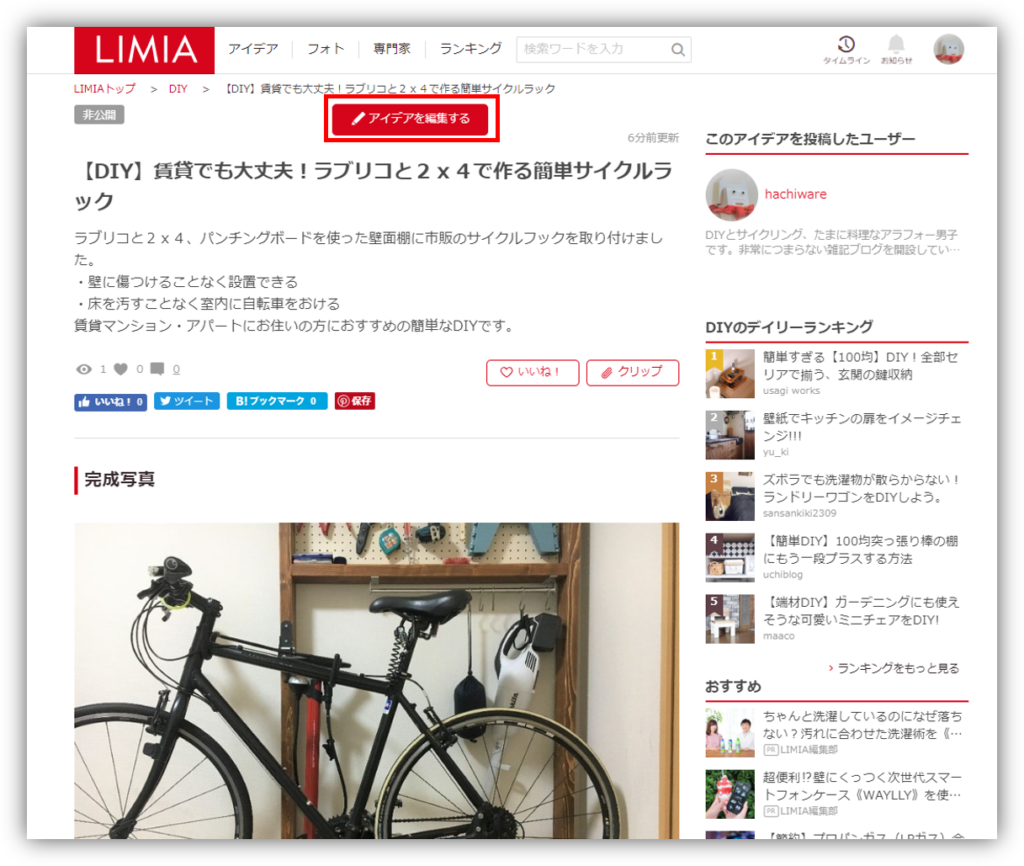
プレビュー画面
アイデアの公開
プレビューで内容を確認し、記事が完成したら、公開しましょう。
基本情報の編集画面にて公開設定スイッチをオンにし、保存することで公開となります。
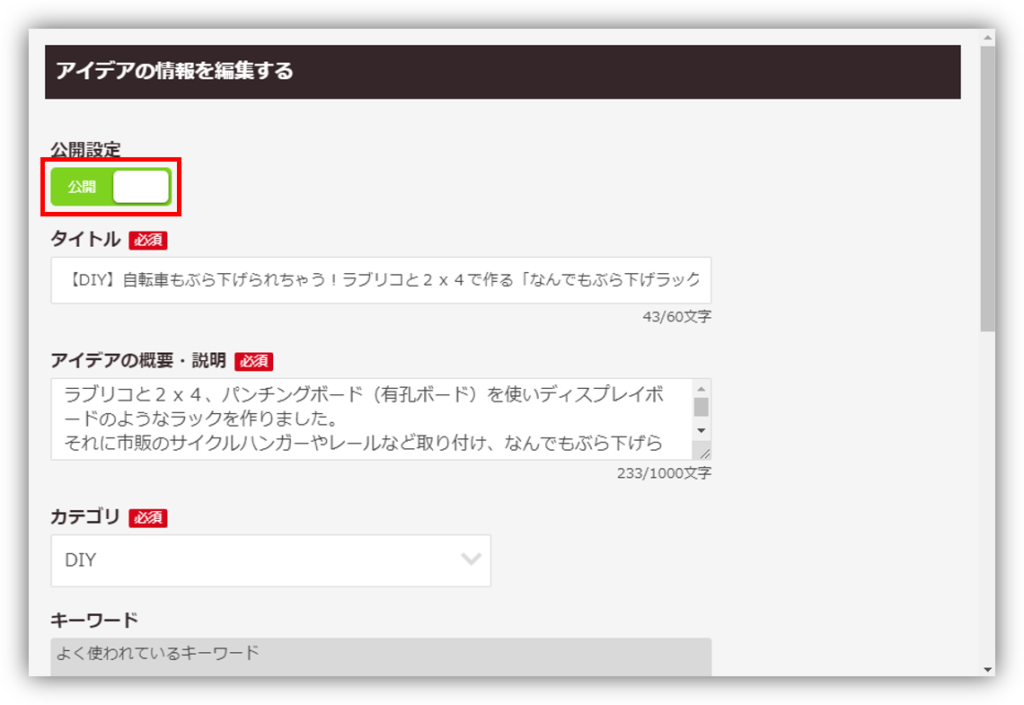
公開後のアクセス状況
ということで、今回は過去にこのサイトで紹介したラブリコで作成した自転車ラックのDIYネタを流用し、LIMIAに公開してみました。
完全に男性向けの記事です(笑)
アイデアを公開したのはお昼の12時。アクセスの多い時間帯を狙いました。
すると…
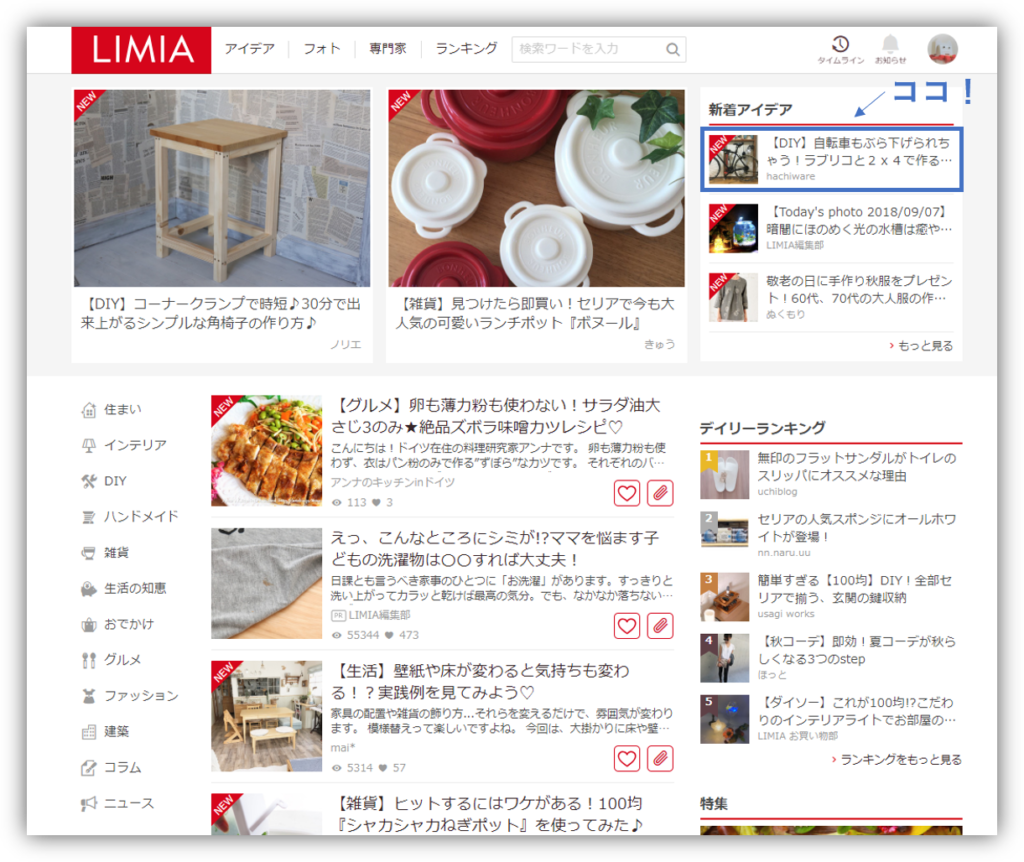
LIMIAトップページ
LIMIAトップページの新着アイデアに載ってる!!
こちらはスマホアプリの新着アイデア画面。
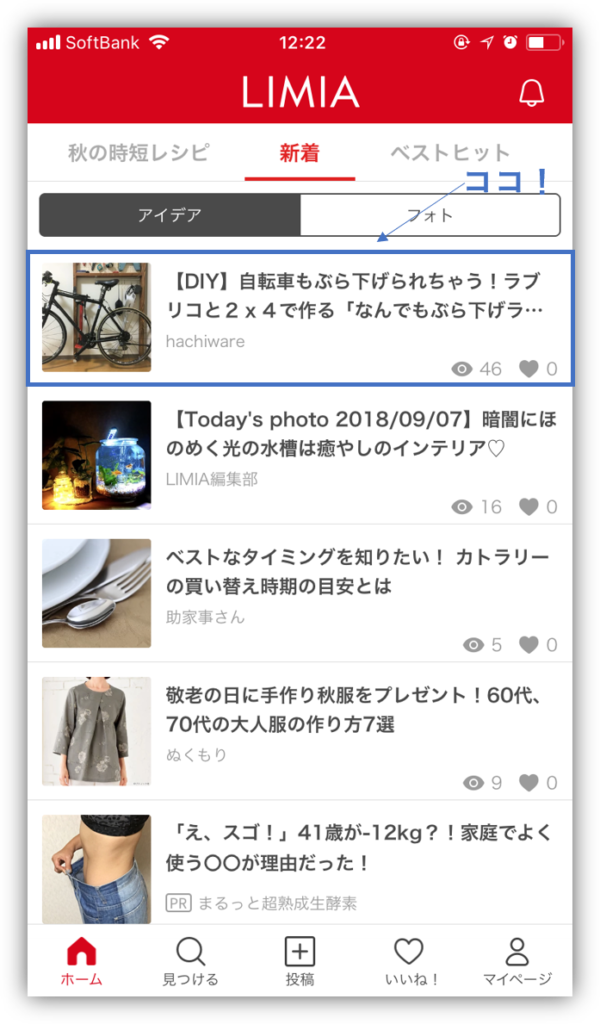
LIMIAトップページ(スマホアプリ)
掲載後数分で46アクセス!
うちのサイトではこうはいかない(笑)
この新着トップ表示の状態は約1時間ほど続きました。
こんなもんなの?
それともくじ引きに当選した?(笑)
そして24時間後…
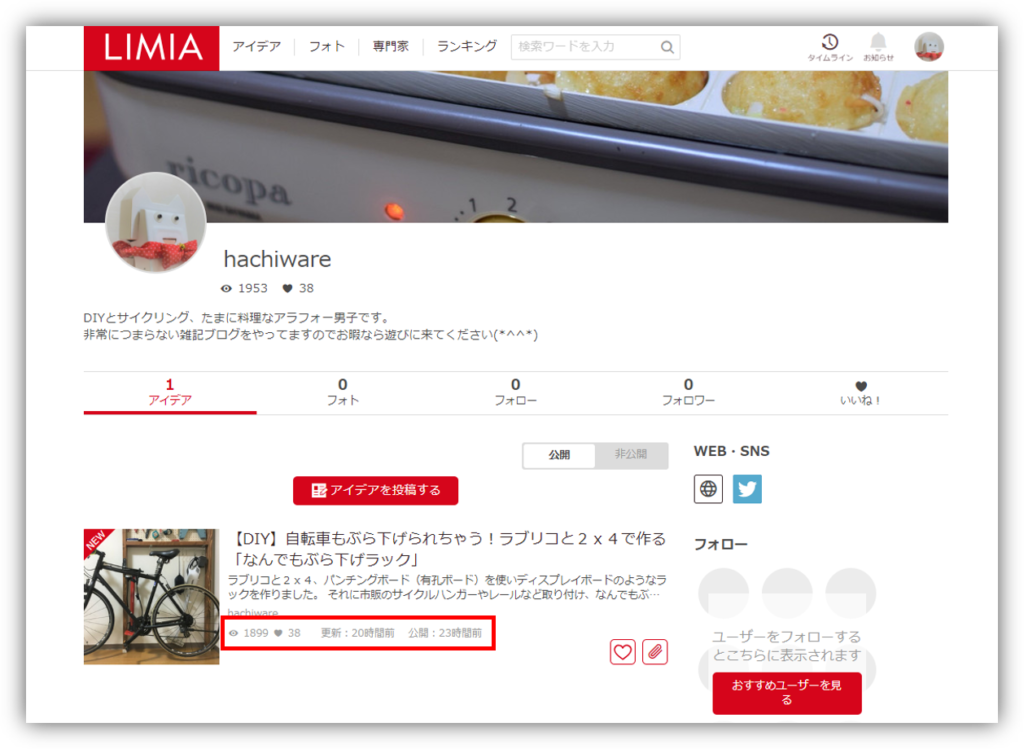
なんと!1899のアクセス、38のいいねをいただきました!
LIMIAユーザーのみなさん…やさしい(泣)
ちなみにアイデア記事にはこのサイトへのリンクも掲載してみました。
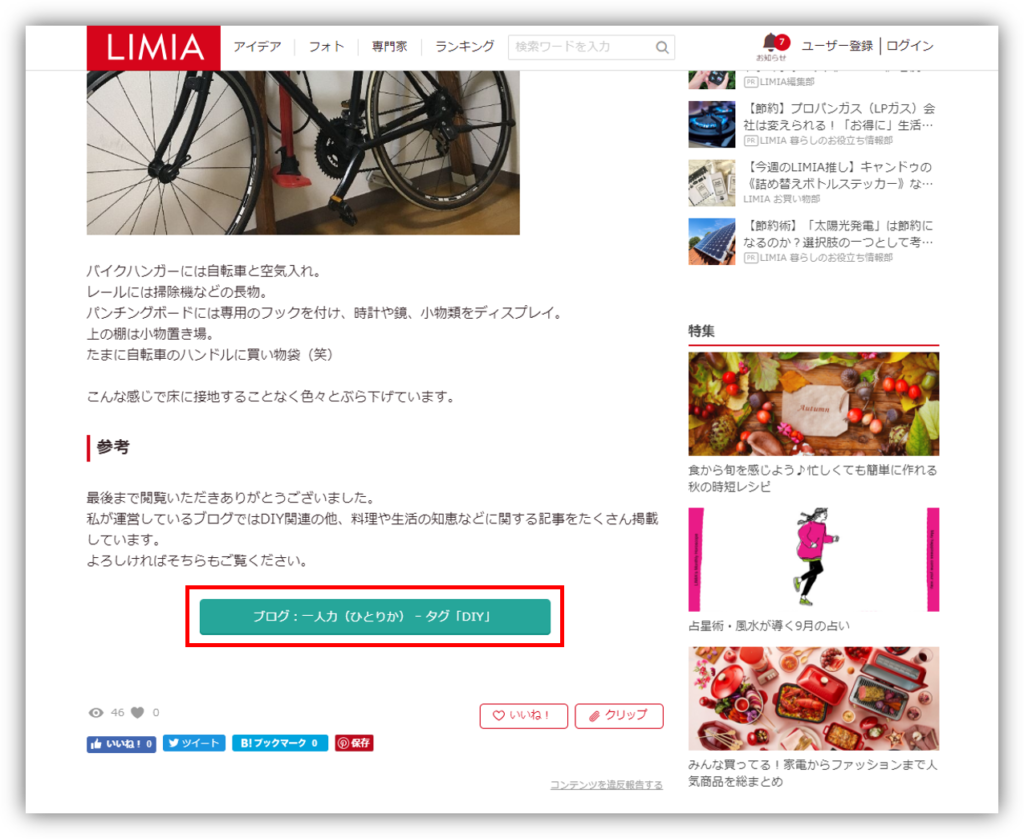
アイデア記事
まだ集計はできていませんが、この感じならLIMIAからのアクセス流入も期待できるのではないでしょうか。
記事の仕上がりとしてはこんな感じです。
LINK LIMIA投稿記事
LIMIAでは女性向けのコンテンツが主流。
それはLIMIAのキーワードランキングが物語っています。
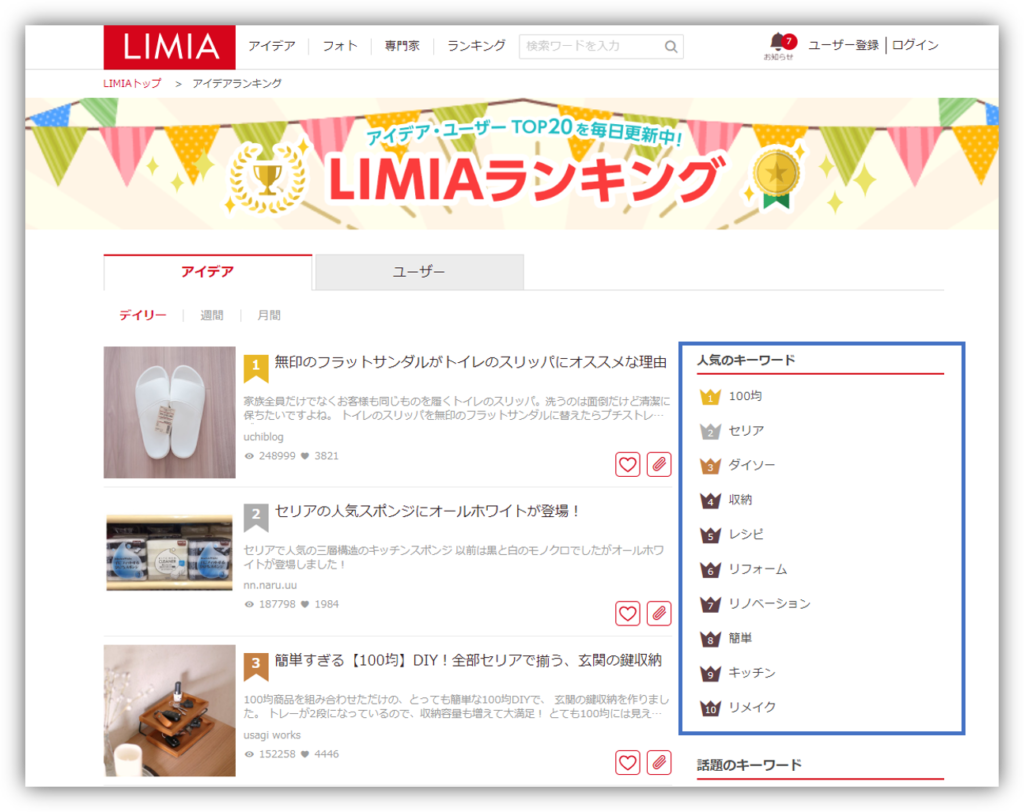
なんとトップ3が100均ネタ!
最初に見ておけば良かったよ、このランキング…
DIYはランク外なのですね(泣)
ただ、リフォームやリノベーションなんかについては男性のユーザーの方も活躍できそうです。
私は現在、賃貸ワンルーム住まいなので、そんなド派手なネタは持っていませんが(汗)
まとめ
LIMIAはとにかく投稿画面がわかりやすい。
テキスト入力と画像のアップロードの操作ができれば、見栄えの良い記事が作成できます。
この辺も女性から支持されている理由なんですね。
男性の方でもDIYなどのクラフト系や料理レシピなどのアイデアをお持ちの方には是非おすすめします。
また、既にそのようなカテゴライズのブログサイトをお持ちの方のサブサイトとしてもおすすめです。
前述の通り、LIMIAのユーザーさんはやさしい!(今のところ)
SNS機能(いいねやフォロー)も備わっているので、同じような趣味を持ったお友達探しにも役立ちそうです。
興味のある方は是非利用してみてください。
■LIMIA公式(iOS・Android・PC共通)
LINK 住まい・暮らし情報のLIMIA
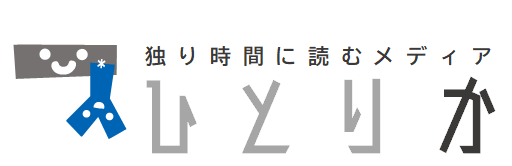

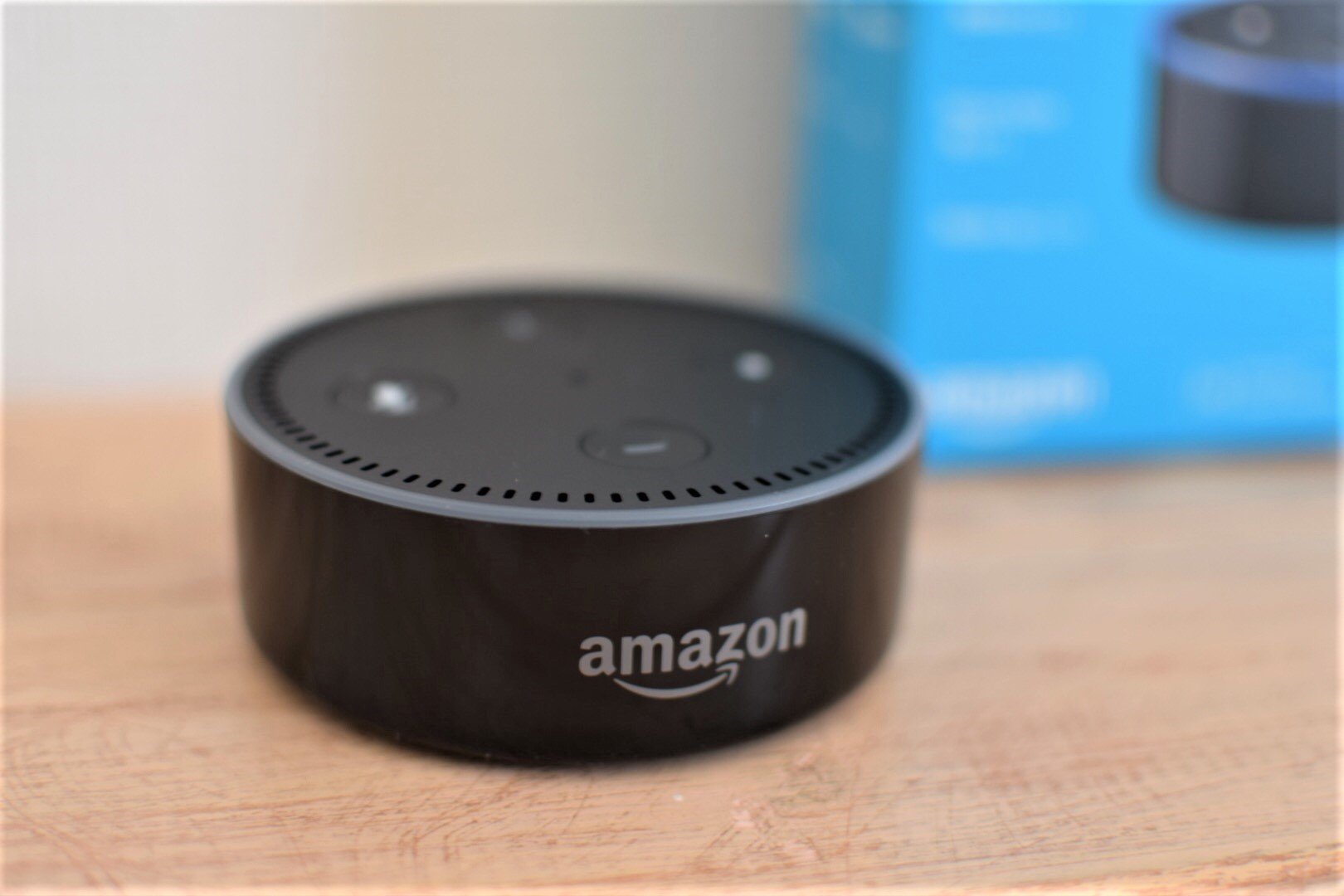

コメント